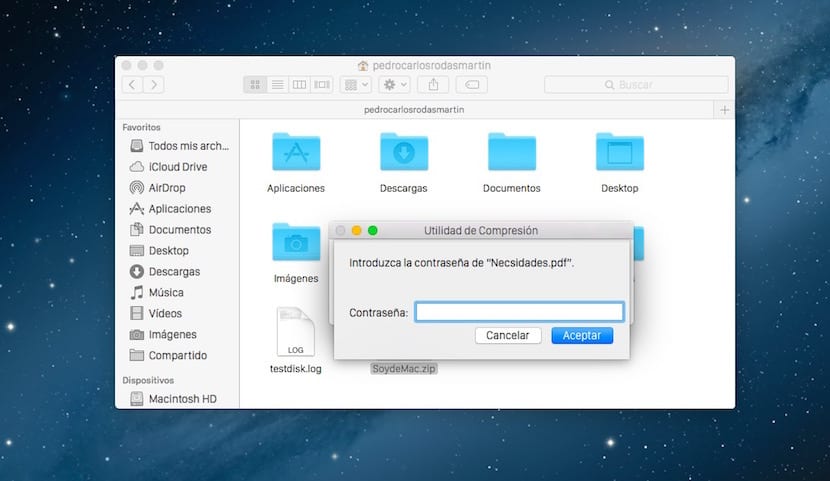
Večkrat sem se znašel v položaju, da moram stisniti datoteke v .zip obliki in kasneje dodati zaščitno plast z geslom. Večina uporabnikov uporablja obliko, ki smo jo omenili. da lahko zmanjšate velikost datoteke ali nabor datotek, da jo lahko delite z drugimi.
Ta postopek je v OS X samodejen in preprosto izbiranje datotek za stiskanje v .zip in dostop do konceptualnega menija z desnim gumbom miške boste dobili želeno embalažo. Zdaj OS X temu ne doda zaščite z geslom .zip datoteka. To ne pomeni, da tega ne moremo storiti, saj vam sistem prek terminala daje možnost z uporabo potrebnega ukaza.
Stiskanje datotek v OS X sploh ni težko, saj boste morali samo izbrati datoteke ali mape za stiskanje, kliknite desni gumb miške ali sledilne ploščice in nato kliknite "Stisni". Samodejno boste dobili datoteko z istim imenom kot izvirnik, vendar stisnjena. Upoštevajte, da morate za stiskanje več datotek ustvariti mapo, v katero so shranjene, in kasneje stisniti celotno mapo.
Zaenkrat dobro. Težava je v tem, da uporabnik ne glede na razlog želi, da ima datoteka .zip varnostno plast z geslom. To dejanje lahko izvede tudi OS X, vendar ne samodejno. Če želite to narediti, sledite naslednjim korakom:
Na namizju naj bo datoteka ali mapa, ki jo želite stisniti z geslom.
- Odprite terminal z Launchpad ali Spotlight.
- Nato morate uporabiti naslednji ukaz:
zip -ejr Example.zip / file_path
V prejšnjem ukazu imamo, da je Example.zip ime, ki ga bomo dali nastali datoteki.
Po drugi strani je file_path pot do datoteke, ki jo je treba stisniti, da je ne bi bilo treba zapisovati, tako da povlečete datoteko do terminala, prikaže pot.
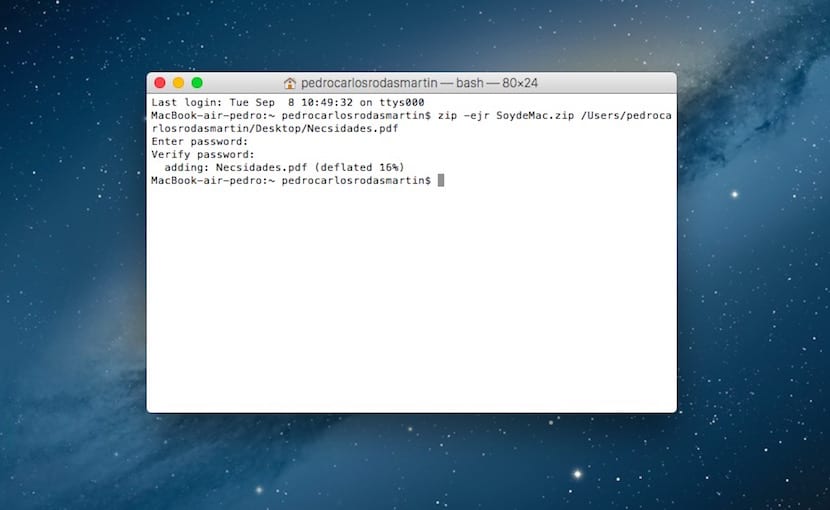
- Nato sistem zahteva, da vnesete geslo in ga nato preverite.
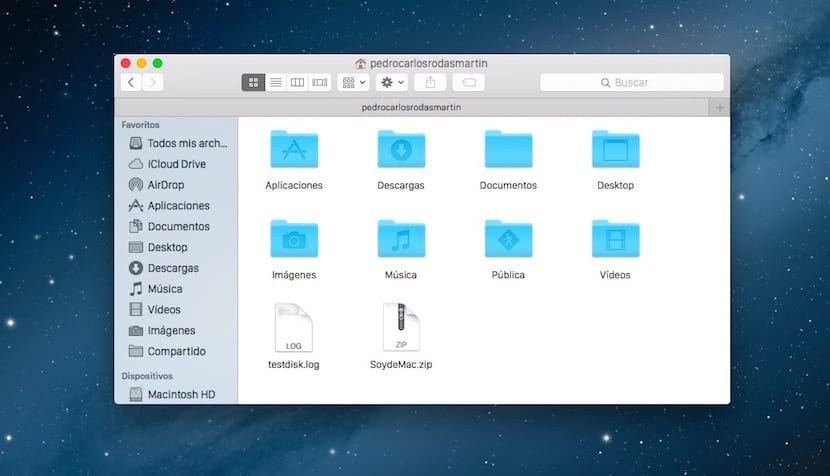
- Ustvarjeno datoteko najdete v Macintosh HD> Uporabniki> Vaše uporabniško ime